Sağlık ve zindelik web sitenizi daha ilgi çekici hale getirmenin bir yolunu mu arıyorsunuz?
Vücut Kitle İndeksi (VKİ) hesaplayıcısı okuyucularınız için harika bir kaynak olabilir. Kullanıcıların değerli bilgiler edinmesini sağlar ve hatta bunu potansiyel müşteri toplamak veya beslenme ve fitness hizmetlerinizi satmak için kullanabilirsiniz.
Bu makalede, herhangi bir kodlama veya matematik gerektirmeden WordPress’e nasıl kolayca BMI hesaplayıcı ekleyebileceğinizi göstereceğiz.
Adım adım yaklaşımımızı izleyerek, ziyaretçileriniz için bu sağlık ve zindelik kaynağını oluşturacak donanıma sahip olacaksınız.
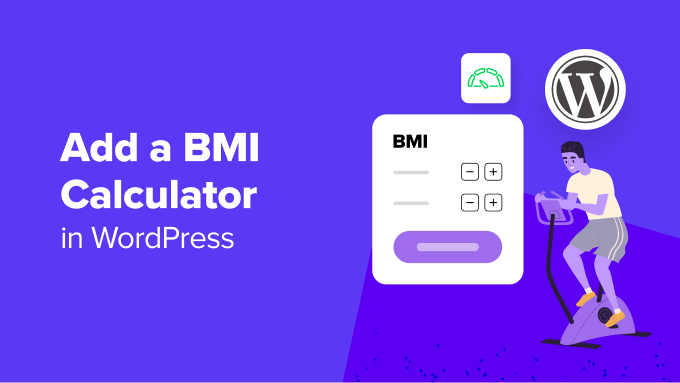
Neden WordPress’e BMI Hesaplayıcı Ekleyelim?
VKİ, Vücut Kitle İndeksi anlamına gelir. Bir kişinin boy ve kilosuna bağlı olarak aşağıdaki hesaplama kullanılarak vücut yağ oranının kabaca ölçülmesidir:
BMI = kg/m2
Kg, kişinin kilogram cinsinden ağırlığı,m2 ise metre kare cinsinden boyudur.
Alternatif olarak, İngiliz birimleriyle çalışıyorsanız, lb’nin pound cinsinden ağırlık ve in2 ‘nin inç kare cinsinden boyları olduğu ve 703 ile çarpıldığı bu formülü kullanabilirsiniz:
BMI = lb/in2 ∗ 703
BMI değeri ziyaretçilerinizin, hastalarınızın veya müşterilerinizin zayıf mı, aşırı kilolu mu yoksa boylarına göre sağlıklı bir kiloda mı olduklarını anlamalarına yardımcı olabilir. Ancak, insanlardan hesaplamayı kendilerinin yapmasını istemek iyi bir kullanıcı deneyimi değildir.
İşte burada BMI hesaplayıcı devreye girer.
Bir sağlık veya fitness blogu açtıysanız, BMI hesaplayıcısı ziyaretçilerin sağlık yolculuklarında sonraki adımları planlamalarına yardımcı olabilir. Örneğin, BMI değerini düşürmeye karar veren bir kişi fitness takip cihazınıza kaydolabilir.
Bir BMI hesaplayıcısı da insanları sitenizde daha fazla zaman geçirmeye teşvik edebilir. Bu, sayfa görüntülemelerini artırabilir ve hemen çıkma oranınızı düşürebilir.
Bir kişi sitenizde ne kadar çok zaman geçirirse dönüşüm sağlama olasılığı da o kadar artar. Örneğin, CrossFit spor salonunuzda bir deneme için rezervasyon yaptırabilir veya çevrimiçi mağazanızdan egzersiz ekipmanı satın alabilirler.
Bunu akılda tutarak, WordPress’e nasıl kolayca bir BMI hesaplayıcısı ekleyebileceğinizi görelim. Bu eğitimde iki yöntemi ele alacağız ve istediğiniz yönteme geçmek için aşağıdaki bağlantıları kullanabilirsiniz:
Yöntem 1: WPForms ile BMI Hesaplayıcı Oluşturun (Kolay)
WPForms ile WordPress’te kolayca bir BMI hesap makinesi oluşturabilirsiniz. Sürükle ve bırak oluşturucu, 2000’den fazla önceden hazırlanmış şablon ve tam spam koruması ile birlikte gelen piyasadaki en iyi hesap makinesi eklentisidir.
Eklenti ayrıca BMI hesaplayıcı, ipotek hesaplayıcı ve yaş hesaplayıcı dahil olmak üzere istediğiniz hesaplama formunu eklemenize olanak tanıyan bir Hesaplamalar eklentisi sunar. Daha fazlasını öğrenmek için WPForms incelememize bakın.
Öncelikle WPForms eklentisini yüklemeniz ve etkinleştirmeniz gerekir. Ayrıntılı talimatlar için WordPress eklentisinin nasıl kurulacağına ilişkin adım adım kılavuzumuza bakın.
Not: WPForms’un ücretsiz bir planı vardır. Ancak, Hesaplamalar eklentisinin kilidini açmak için eklentinin pro planına ihtiyacınız olacaktır.
Etkinleştirmenin ardından, lisans anahtarınızı girmek için WordPress kontrol panelinden WPForms ” Ayarlar sayfasına gidin. Bu bilgiyi WPForms web sitesindeki hesabınızda bulabilirsiniz.

Bundan sonra, WPForms ” Eklentiler sayfasını ziyaret edin ve ‘Hesaplamalar Eklentisi’ni bulun.
Ardından, sitenizde etkinleştirmek için ‘Eklentiyi Yükle’ düğmesine tıklamanız yeterlidir.

Ardından, WordPress yönetici kenar çubuğundan WPForms ” Yeni Ekle sayfasına gitmelisiniz.
Burada, oluşturmak üzere olduğunuz hesap makinesi formu için bir ad yazarak başlayabilirsiniz.
Bundan sonra, ‘BMI Hesaplama Formu’ şablonunu bulun ve altındaki ‘Şablonu Kullan’ düğmesine tıklayın.
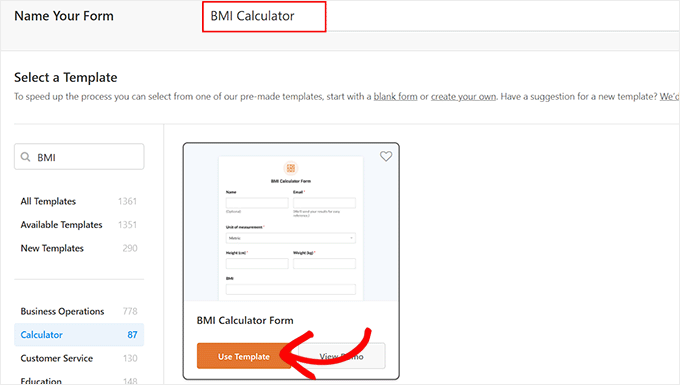
WPForms form oluşturucu şimdi ekranınızda açılacak ve burada sol sütunda form alanları ile sağda bir form önizlemesi göreceksiniz.
Buradan, istediğiniz herhangi bir alanı ekleyebilir ve sıralarını yeniden düzenlemek için sürükleyip bırakabilirsiniz.
Ardından, ayarlarını açmak için sol sütundaki ‘Ölçü Birimi’ alanına tıklayın. BMI hesaplayıcı, kullanıcılara İngiliz ve metrik ölçüm sistemleri arasında seçim yapma imkanı sunar.
Ancak, hesap makinenizde yalnızca tek bir ölçüm sistemi kullanmak istiyorsanız, kaldırmak için bir sistemin yanındaki (-) simgesine tıklayabilirsiniz.
BMI hesaplayıcınızda her iki ölçüm sistemini de kullanmanın daha geniş bir kitleye ulaşmanıza yardımcı olacağını unutmayın.
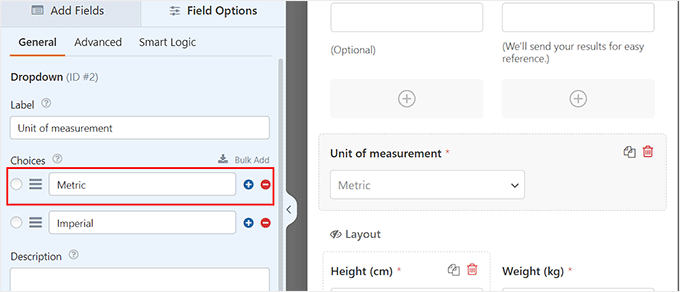
Bundan sonra, açılır menüden ölçüm birimlerinden birini seçtiklerinde kullanıcılara gösterilecek iki farklı birim alanı göreceksiniz.
Ancak, tek bir ölçüm sistemi kullanıyorsanız, birim alanlarından biri gerekli olmayacaktır ve bunu silebilirsiniz.
Örneğin, BMI’yi yalnızca İngiliz birimlerinde sunuyorsanız, metrik birimler oldukları için boy (cm) ve ağırlık (kg) birim alanlarını silmeniz gerekir.
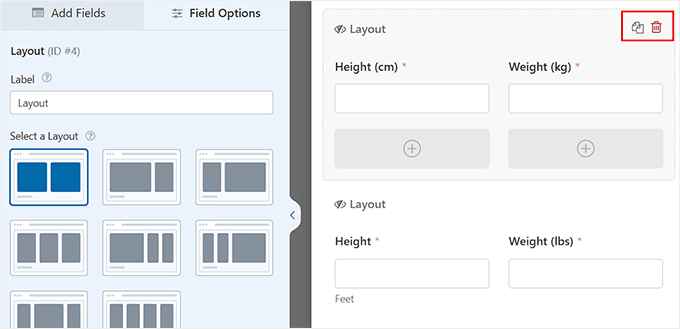
Ardından, ‘BMI’ ve ‘Verdict’ alanlarına ilerleyin. Bu alanlar kullanıcıların boy ve kilolarını otomatik olarak hesaplayacak ve onlara BMI sonuçlarını gösterecektir.
Bu alanlardan herhangi birini silerseniz, BMI hesaplama formu sizin için herhangi bir hesaplama yapamayacaktır.
Formunuzdan memnun kaldığınızda, değişikliklerinizi saklamak için üstteki ‘Kaydet’ düğmesine tıklamanız yeterlidir.
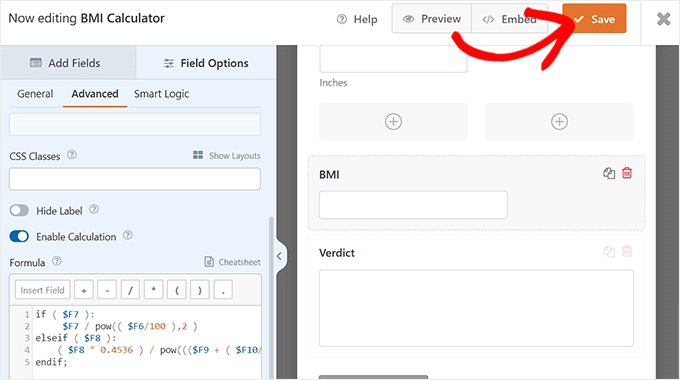
Ardından, blok düzenleyicide BMI hesaplayıcısını eklemek istediğiniz bir sayfa/gönderi açın.
Buradan, blok menüsünü açmak için blok ekle ‘+’ düğmesine tıklayın ve WPForms bloğunu bulun.
Bunu yaptıktan sonra, bloğun içindeki açılır menüden BMI hesaplama formunu ekleyin.
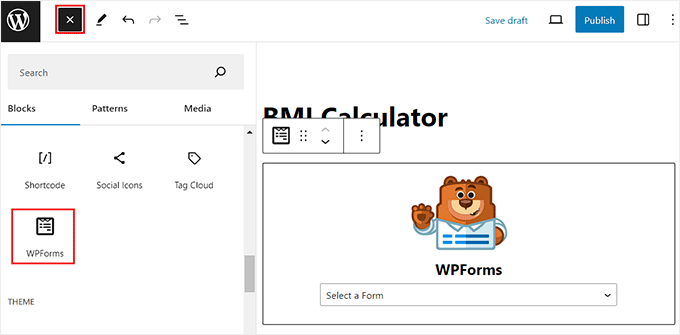
Son olarak, ayarlarınızı kaydetmek için ‘Güncelle’ veya ‘Yayınla’ düğmesine tıklayın. Şimdi, BMI hesaplayıcısını çalışırken görmek için WordPress web sitenizi ziyaret edebilirsiniz.
Burada ziyaretçiler basitçe kilolarını ve boylarını yazabilirler ve hesaplayıcı BMI’lerini gösterecek ve zayıf, sağlıklı, aşırı kilolu veya obez olup olmadıklarını söyleyecektir.
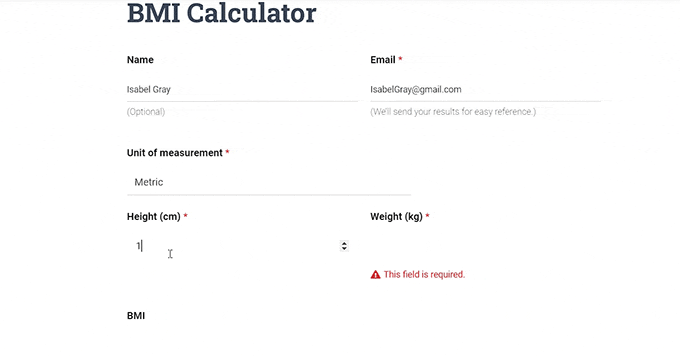
Yöntem 2: Formidable Forms ile BMI Hesaplayıcı Oluşturun (Gelişmiş)
Hesaplayıcınızda bir BMI aralığı göstermek istiyorsanız, bunun yerine WordPress’te Formidable Forms ile bir BMI hesaplayıcısı oluşturmanızı öneririz.
Koşullu hesaplamalar da dahil olmak üzere daha fazla hesaplama yeteneğine sahip gelişmiş bir form eklentisidir. Aracı kapsamlı bir şekilde test ettik ve daha karmaşık hesaplamalar için harika bulduk. Deneyimlerimiz hakkında daha fazla bilgi edinmek için Formidable Forms incelememize bakın.
Öncelikle Formidable Forms eklentisini yüklemeniz ve etkinleştirmeniz gerekir. Ayrıntılı talimatlar için WordPress eklentisi kurmaya yeni başlayanlar için hazırladığımız rehbere bakabilirsiniz.
Not: ‘Hesap Makinesi’ şablonlarının yalnızca eklentinin pro planında mevcut olduğunu unutmayın. Ancak yine de Formidable Forms Lite ‘ı yüklemeniz gerekecektir çünkü bu eklenti premium eklentinin daha gelişmiş özellikleri için temel oluşturmaktadır.
Etkinleştirmenin ardından, WordPress panosundan Formidable ” Global Ayarlar sayfasını ziyaret edin ve ‘Lisans anahtarını manuel olarak girmek için tıklayın’ seçeneğini seçin.
Anahtarı Formidable Forms web sitesindeki hesabınızda bulabilirsiniz. Bilgileri girdikten sonra, ayarlarınızı saklamak için ‘Lisansı Kaydet’ düğmesine tıklamanız yeterlidir.
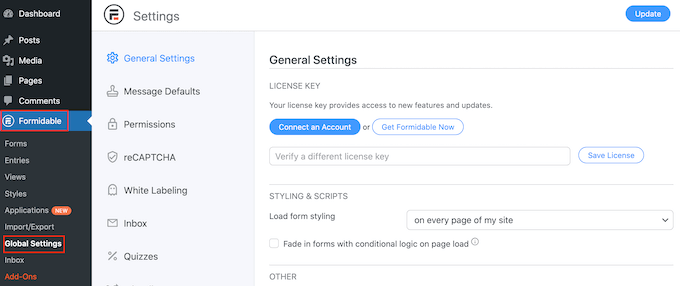
Ardından, WordPress kontrol panelinden Formidable ” Formlar sayfasını ziyaret etmelisiniz.
Burada, hesap makinenizi oluşturmaya başlamak için ‘+ Yeni Ekle’ düğmesine tıklayın.
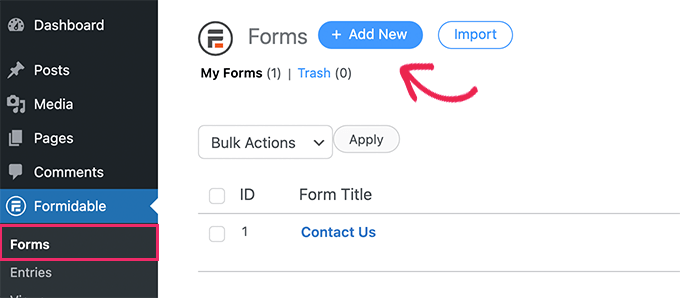
Bu sizi ‘Form Şablonları’ sayfasına götürecektir. Burada, gelişmiş mortgage hesaplayıcısı, yüzde hesaplayıcısı, bileşik faiz hesaplayıcısı ve daha fazlası dahil olmak üzere 55’ten fazla hesap makinesi form şablonunu görüntülemek için sol sütundan ‘Hesap Makinesi’ sekmesine tıklayabilirsiniz.
Devam edin ve ‘BMI Hesaplayıcı’ şablonunun altındaki ‘Şablonu Kullan’ düğmesine tıklayın.
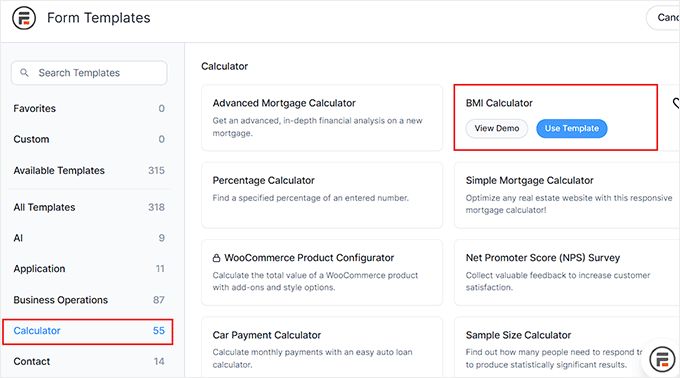
Bu, sol sütunda form alanlarıyla birlikte sağda bir form önizlemesi göreceğiniz form oluşturucuyu açacaktır. Artık forma herhangi bir alan ekleyebilir ve sıralarını yeniden düzenlemek için bu alanları sürükleyip bırakabilirsiniz.
Örneğin, BMI hesaplayıcı form şablonunda varsayılan olarak bir ad alanı yoktur. Ancak, kullanıcılarınız hakkında daha fazla bilgi toplamak için sol panelden bir tane ekleyebilirsiniz.
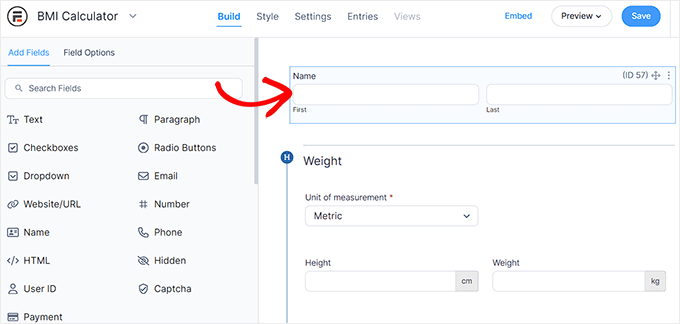
Bundan sonra, sol sütundaki ayarlarını açmak için ‘Ölçüm birimi’ alanına tıklamanız gerekir.
Buradan, sistemlerin yanındaki (-) simgesine tıklayarak iki ölçüm sisteminden (metrik veya İngiliz) herhangi birini kaldırabilirsiniz.
Ancak, her ikisini de BMI hesaplayıcısında tutmak istiyorsanız, varsayılan ölçüm sistemi olarak birini seçebilirsiniz.
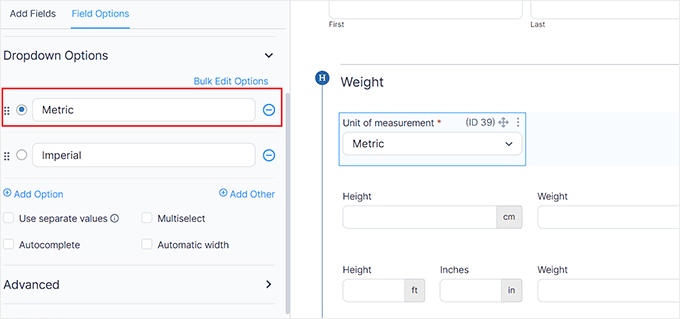
Öte yandan, hesap makinesi için yalnızca bir ölçüm sistemi kullanmaya karar verirseniz, diğer sistem için birim değeri alanlarını silmeniz gerekecektir.
Örneğin, yalnızca metrik sistemle çalışmak istiyorsanız, formdan boy (feet ve inç) ve ağırlık (lbs) alanlarını silmeniz gerekir.
Bunu yapmak için, alanın üstündeki üç nokta simgesine tıklamanız ve ardından ‘Sil’ seçeneğini seçmeniz yeterlidir.
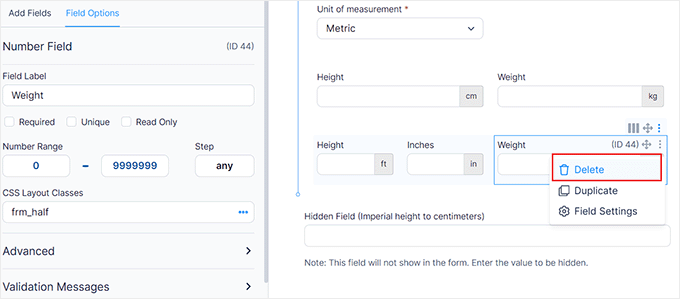
Ardından, ‘BMI’ alanına kaydırın. Bu alan kullanıcılarınızın BMI değerini otomatik olarak hesaplayacak ve bir karar verecektir.
Bu alanı silerseniz BMI hesaplayıcı çalışmayacaktır. Olduğu gibi bırakmanızı öneririz.
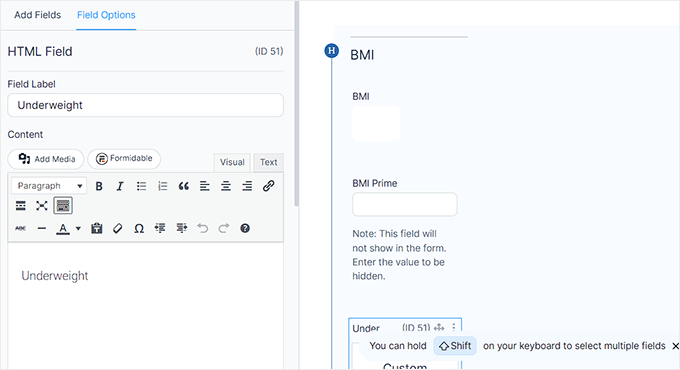
Bundan sonra, ayarlarınızı kaydetmek için üstteki ‘Kaydet’ düğmesine tıklayın.
Bu, ekranda bir bilgi istemi açacaktır. Formunuz için bir ad eklemeli ve ‘Kaydet’ düğmesine tıklamalısınız.
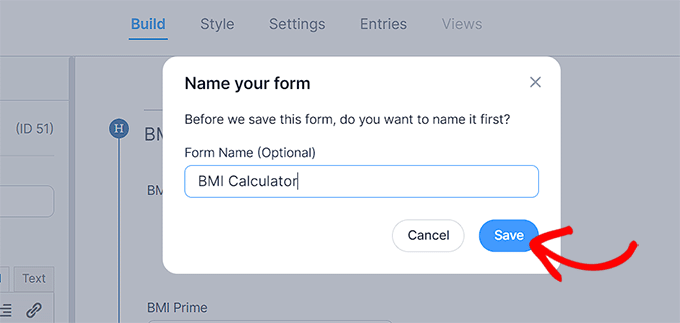
Ardından, form düzenleyiciyi kapatmalı ve BMI hesaplayıcısını eklemek istediğiniz sayfayı/gönderiyi blok düzenleyicide açmalısınız.
Buraya geldiğinizde, blok menüsünü açmak ve Formidable Forms bloğunu eklemek için devam edin ve blok ekle ‘+’ düğmesine tıklayın.
Bundan sonra, bloğun içindeki açılır menüden yeni oluşturduğunuz formu seçin.
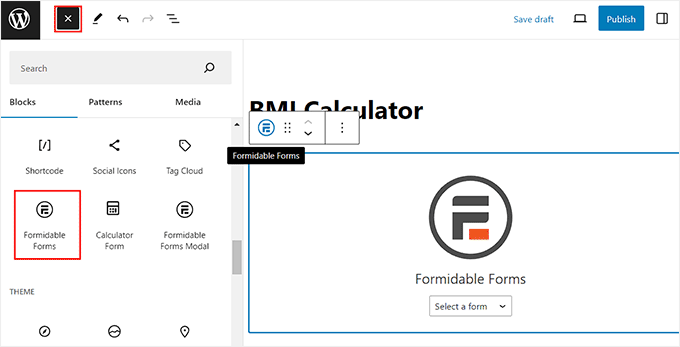
Son olarak, ayarlarınızı kaydetmek için ‘Güncelle’ veya ‘Yayınla’ düğmesine tıklayın.
Şimdi, BMI hesaplayıcısını görüntülemek için WordPress blogunuzu veya web sitenizi ziyaret edebilirsiniz. Burada ziyaretçiler BMI değerlerini görüntülemek için boy ve kilolarını yazabilirler. Daha fazla bilgi istiyorlarsa, ‘Aralığımı Gör’ düğmesine tıklayabilirler.
Hesaplayıcı daha sonra tüm farklı ağırlık kategorileri için aralıkları gösterecektir.
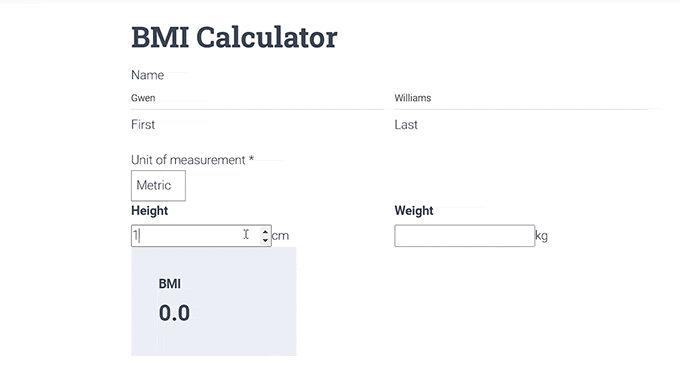
Bonus: WordPress’te Fitness Takipçisi Oluşturun
BMI hesaplayıcısı eklemenin yanı sıra WordPress sitenize bir fitness takipçisi de ekleyebilirsiniz. Bu izleyici, kullanıcıların kilo verme yolculuklarını takip etmek için her ay doldurdukları basit bir form olabilir.
Bir fitness blogunuz varsa, bu izleyiciyi eklemek sitenizdeki etkileşimi artırabilir ve daha fazla kullanıcıyı kaydolmaya ve e-posta listenizin bir parçası olmaya teşvik edebilir.
Formidable Forms ile herhangi bir kod öğrenmenize gerek kalmadan kolayca bir fitness takipçisi oluşturabilirsiniz. Böylece kullanıcılar kilo verme süreçlerini zaman içinde takip edebilecekler.

Daha fazla ayrıntı için WordPress’te fitness takipçisi oluşturma eğitimimize göz atabilirsiniz.
Umarız bu eğitim WordPress’te BMI hesaplayıcıyı nasıl ekleyeceğinizi öğrenmenize yardımcı olmuştur. WordPress’te daha etkileşimli formlar oluşturmak ve dönüşümleri artırmak için iletişim formu oluşturma kılavuzumuza ve uzman ipuçlarımıza da göz atmak isteyebilirsiniz.
If you liked this article, then please subscribe to our YouTube Channel for WordPress video tutorials. You can also find us on Twitter and Facebook.





Basit
Is it possible to insert BMI calculator form into wp site manually without using any plugin? If so can you refer a step by step guide? Actually I avoid installing too much plugins on my site and want to implement stuff manually.
WPBeginner Support
We do not have a beginner-friendly method for what you’re wanting to do but for your plugin concern, we would recommend taking a look at our article below:
https://www.wpbeginner.com/opinion/how-many-wordpress-plugins-should-you-install-on-your-site/
Admin
Ohue honesty
Nice and lovely.
WPBeginner Support
Glad you liked our article
Admin